1、首先右击我的电脑,选择属性。
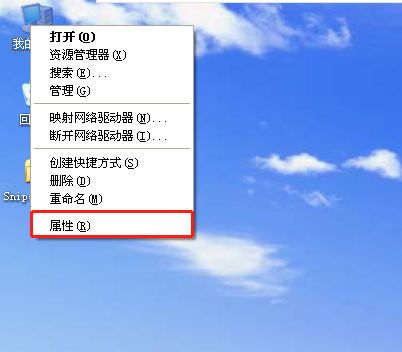
2、在打开的属性界面中,定位到上方的系统还原,接着取消勾选关闭系统还原。
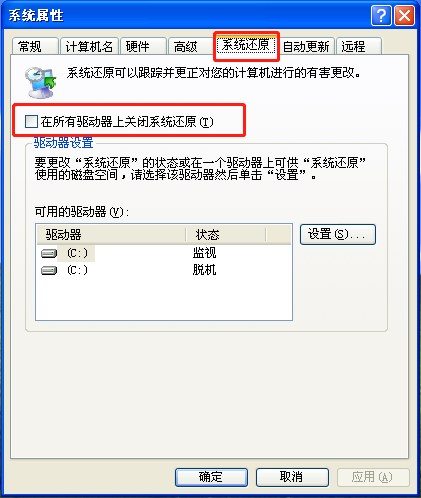
3、接着打开开始菜单,选择所有程序。
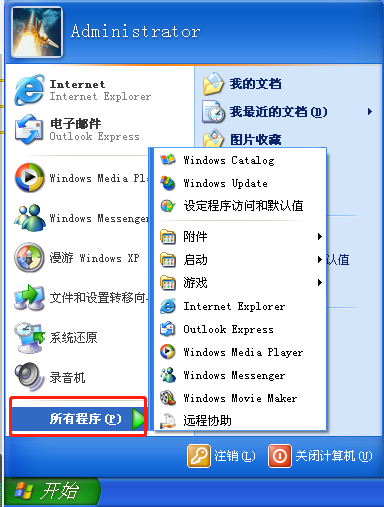
4、然后在所有程序中,点击附件,然后选择系统工具,再点击系统还原。
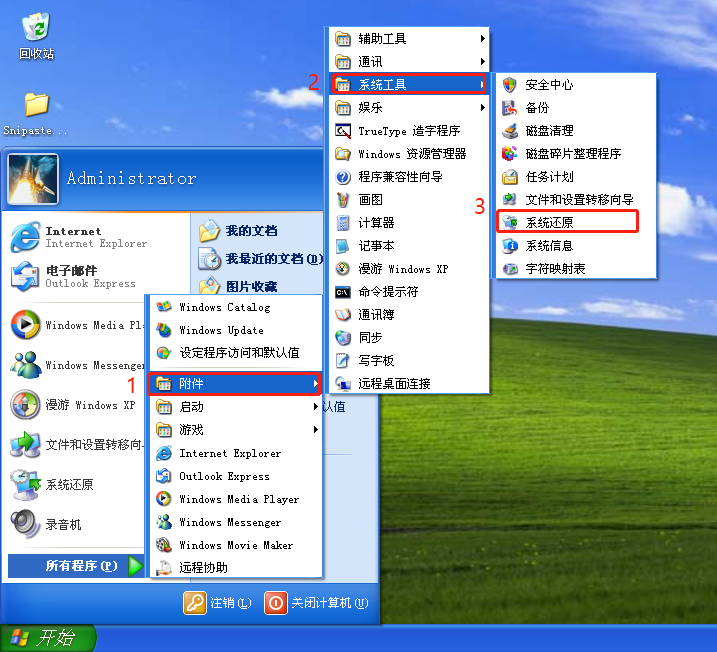
5、在打开的系统还原窗口中,选择创建还原点,接着点击下一步。
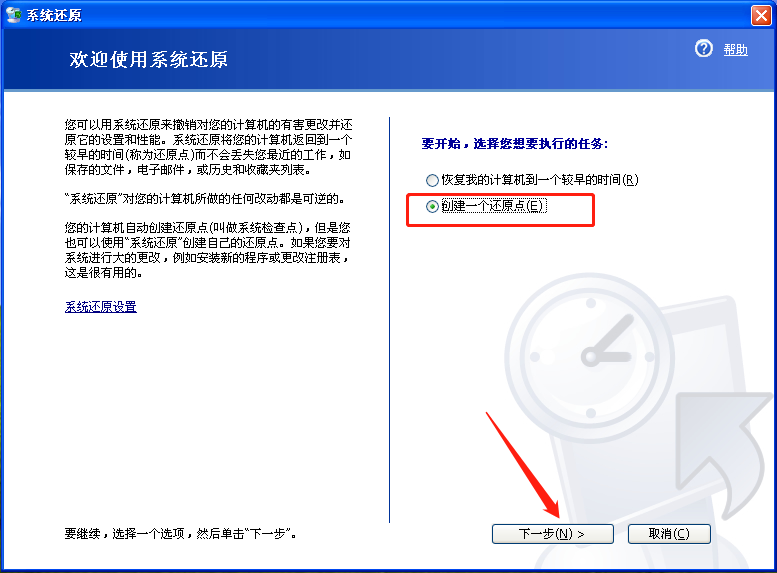
6、接着在界面中,输入还原点描述,点击创建。
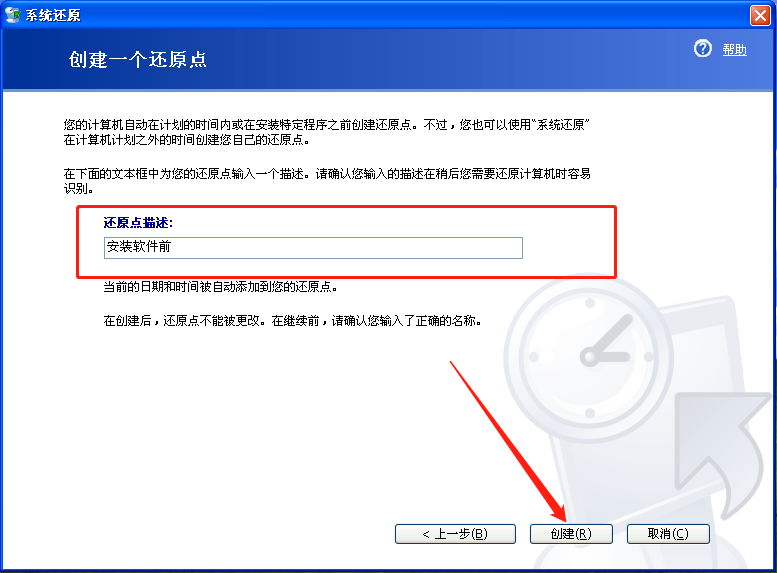
7、接着还原点创建完成之后点击主页返回主界面。

8、接着选择恢复计算机到较早时间选项,点击下一步。
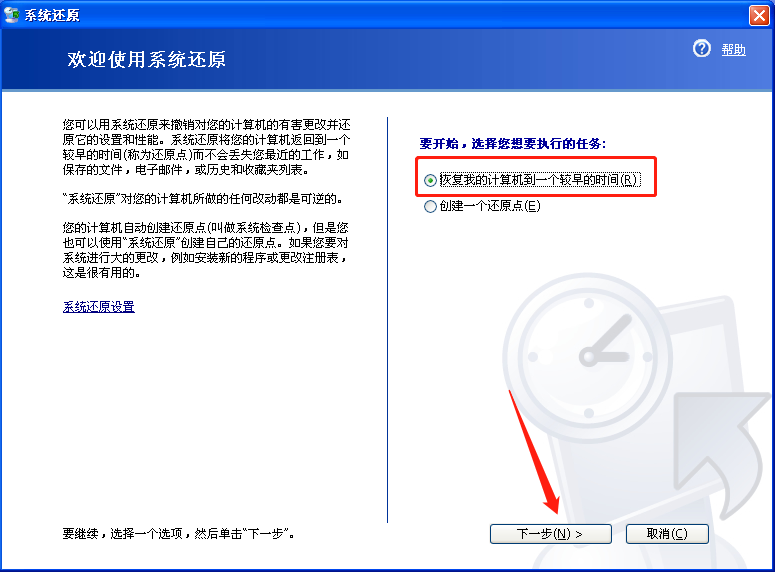
9、接着在打开的界面中,选择刚创建的还原点,然后点击下一步。
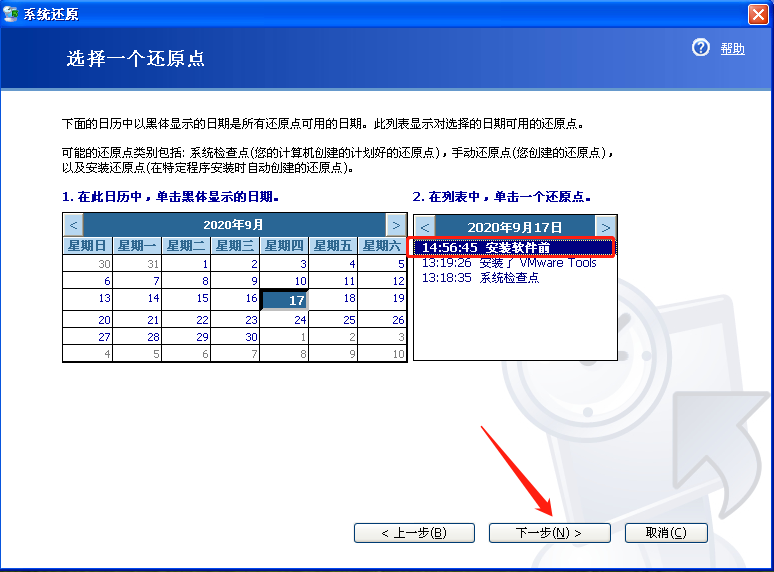
10、接着在界面点击下一步即可进行系统还原。
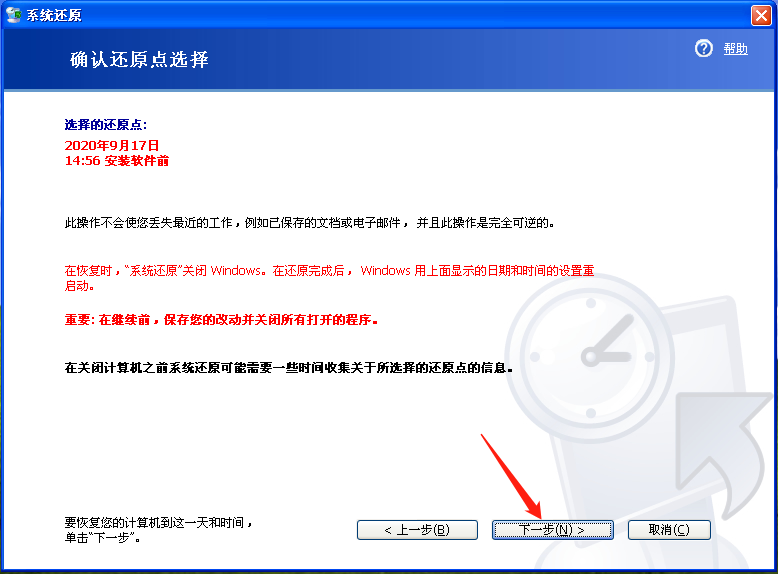
点击阅读全文